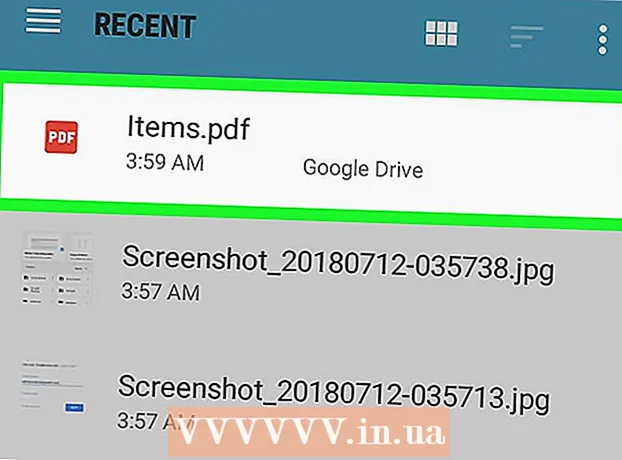Autor:
Clyde Lopez
Datum Stvaranja:
17 Srpanj 2021
Datum Ažuriranja:
1 Srpanj 2024

Sadržaj
Novo računalo uvijek je brzo i glatko. No kako ga koristite, performanse mu se svakim danom pogoršavaju. Održavanje stabilnosti i poboljšanje performansi računala nikada nije bio lak zadatak. U ovom ćemo članku raspravljati o nekim aspektima koji mogu pomoći da vaše računalo radi brže bez potrebe za puno radnji.
Koraci
- 1 Nadogradite svoj hardver. Prvo što trebate učiniti je saznati imate li instalirano dovoljno hardvera za pokretanje instaliranih programa. Srećom, Windows Vista i Windows 7 imaju alat koji će to automatski učiniti umjesto vas i poduzeti sve što trebate na temelju rezultata.
- Pritisnite Start | Upravljačka ploča.

- Unesite "Upravljačka ploča Sve stavke upravljačke ploče Brojači performansi i alati" u adresnu traku i pritisnite ENTER.

- Kliknite gumb "Procijeni ovo računalo" ili "Ponovi ocjenu".

- Ovaj proces može potrajati nekoliko minuta. Budite strpljivi tijekom ove operacije.

- Nakon što je procjena dovršena, pojavljuju se rezultati koji pružaju informacije o hardverskim komponentama koje je potrebno ažurirati.

- Pritisnite Start | Upravljačka ploča.
- 2 Defragmentirajte tvrdi disk. Kad kopirate nove datoteke na računalo, tvrdi disk postaje fragmentiran. Jednostavno rečeno, datoteke se spremaju kontinuirano i zbog toga vaše računalo sporije obavlja operacije. Defragmentiranje tvrdog diska jednom tjedno pomoći će vam da ubrzate rad računala. Imajte na umu da postoji alat koji se zove Defragmenter diska.
- Pritisnite Start | Svi programi | Standard | Usluga | Defragmentator diska.

- Odaberite sve diskove za defragmentaciju.

- Kliknite gumb "Defragmentator diska" za početak.

- Pritisnite Start | Svi programi | Standard | Usluga | Defragmentator diska.
- 3 Defragmentirajte registar. Registar je baza podataka u kojoj se pohranjuju postavke programa, postavke operacijskog sustava i drugi podaci. Gotovo svi programi na vašem računalu imaju pristup registru, uključujući i operacijski sustav. Ovaj kontinuirani pristup registru često je fragmentiran, što vaše računalo usporava.Budući da ne postoji ugrađeni alat za defragmentaciju registra sustava Microsoft Windows, za to ćete morati odabrati dobar program.
- Idite na internet i preuzmite "Defrag RegInOut registra".

- Prijavite se na administratorski račun i instalirajte softver. Pokrenite program kada je instalacijski proces dovršen.

- Zatvorite sve ostale pokrenute programe i zadatke.

- Pokrenite analizu stanja registra, a zatim kliknite gumb "Defragmentacija". A zatim ponovno pokrenite sustav.

- Idite na internet i preuzmite "Defrag RegInOut registra".
- 4 Pregledajte popis aplikacija i usluga koje počinju pri pokretanju sustava. Nakon učitavanja operacijskog sustava počinju se pokretati različiti programi i usluge. Što je više ovih programa, računalo sporije radi. Stoga morate pratiti te programe i usluge i onemogućiti one koji nisu potrebni.
- Pritisnite Start | Izvršiti. Ili pritisnite tipku Windows + R.

- Unesite "MSConfig" i pritisnite ENTER.

- Idite na karticu "Pokretanje" i onemogućite nepotrebne aplikacije. Pritisnite gumb Primijeni.

- Na kartici Usluge potvrdite okvir Ne prikazuj Microsoftove usluge. Onemogućite sve nepotrebne usluge. Pritisnite gumb Primijeni.

- Pritisnite U redu i ponovno pokrenite računalo.

- Pritisnite Start | Izvršiti. Ili pritisnite tipku Windows + R.
- 5 Promijenite postavke računala kako biste poboljšali performanse. Postoje dvije mogućnosti: 1) Prilagodite postavke sustava Windows kako biste imali bolji izgled i osjećaj; 2) Postavite opcije za bolje izvršavanje zadataka. Odaberete li potonje, sustav će prilagoditi postavke tako da računalo usmjerava sve resurse na rad, čime se ubrzava rad. To možete učiniti ovako:
- Desnom tipkom miša kliknite ikonu Moje računalo na radnoj površini.

- Odaberite Svojstva.

- S lijeve strane odaberite "Napredne postavke sustava".

- Na kartici Napredno kliknite gumb Opcije u odjeljku Performanse.

- Na kartici "Vizualni efekti" odaberite opciju "Pružite najbolje performanse".

- Pritisnite U redu | U REDU.

- Desnom tipkom miša kliknite ikonu Moje računalo na radnoj površini.
Savjeti
- Preporučuje se da korake 2, 3 i 4 dovršite barem jednom tjedno. Ako ih redovito ponavljate, možete poboljšati ukupne performanse svog računala.